العديد من الأجهزة ، وكلمات مرور مختلفة ، كل شيء مختلط ولذا ينتهي بنا المطاف بالحجز. أسوأ جزء في قفل جهاز iPhone 6 هو أنه ليس لديك أي خيار سوى مسح جميع محتويات هاتفك.
ومع ذلك ، إذا كنت تأخذ نسخة احتياطية من جهازك بشكل ديني ، فإن هذا السيناريو ليس مشكلة كبيرة. يمكنك دائمًا استعادة نسختك الاحتياطية والمضي قدمًا في استخدام هاتفك. ولكن بعد ذلك ، يسأل العديد من مستخدمي iOS كيفية فتح iPhone 6 دون فقد البيانات وإذا كان ذلك ممكنا.
اجعل هذه المقالة دليلك حول كيفية فتح قفل جهاز iPhone الخاص بك بسرعة وكفاءة.
الجزء 1. هل من الممكن فتح iPhone 6 دون فقد البيانات؟الجزء 2. 3 حلول حول كيفية فتح iPhone 6 دون فقدان البياناتالجزء 3. نصيحة إضافية - استخدام Siri في كيفية فتح iPhone 6 دون فقد البياناتالجزء 4. ملخص
الجزء 1. هل من الممكن فتح iPhone 6 دون فقد البيانات؟
حاليًا ، لا توجد طريقة رسمية لكيفية فتح iPhone 6 دون فقد البيانات. يجب أن تعلم أنه من المستحيل إلغاء قفل iPhone 6 دون فقد البيانات لأنك تحتاج إلى استعادة الجهاز أو إعادة تثبيت البرنامج الثابت لاستعادة الوصول إليه. ولكن ، طالما قمت بتمكين أو تعيين نسخة احتياطية على جهاز iPhone الخاص بك ، فلا توجد مشكلة في محو البيانات بعد ذلك فتح جهاز iOS المعطل الخاص بك.
ماذا يمكنك أن تفعل إذا لم تقم بأخذ نسخة احتياطية؟ حسنًا ، إذا لم تقم بتعديل الكثير من إعدادات جهازك ، لا سيما مع iCloud الخاص بك ، فيمكن أن توفر لك نسخة iCloud الاحتياطية من فقدان البيانات. يتم تشغيل هذه الميزة افتراضيًا للحفاظ على أمان بياناتك في السحابة.
قم بعمل نسخة احتياطية لجهاز iPhone 6 الخاص بك في iTunes
لعمل نسخة احتياطية لجهاز iPhone 6 الخاص بك في iTunes ، ما عليك سوى اتباع ما يلي:
- قم بتشغيل iTunes على جهاز الكمبيوتر الخاص بك
- قم بتوصيل جهاز iPhone 6 الخاص بك باستخدام USB
- ابحث عن جهازك وانقر فوقه
- انتقل إلى البرنامج المساعد في التأليف الملخص ثم حدد النسخ الاحتياطي الآن على الشاشة اليمنى
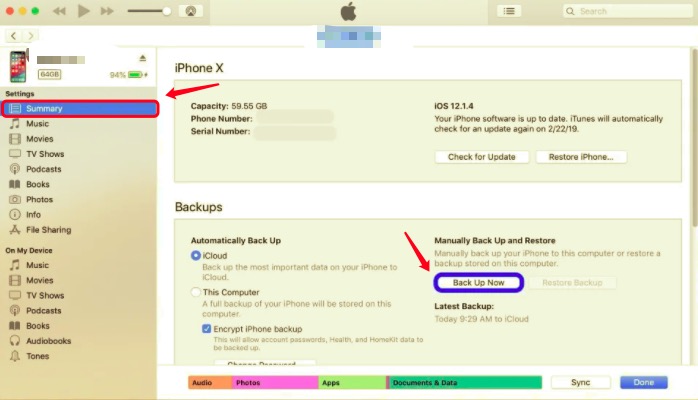
يمكنك أيضًا اختيار تشفير نسختك الاحتياطية إذا لزم الأمر. ومع ذلك ، تحتاج إلى حفظ كلمة المرور بشكل آمن حيث لن يتم استخراج النسخة الاحتياطية أو استعادتها بدون كلمة المرور.
النسخ الاحتياطي لجهاز iPhone 6 الخاص بك في Finder
النسخ الاحتياطي لـ iPhone 6 باستخدام Finder:
- افتح Finder على جهاز Mac الخاص بك
- ابحث عن iPhone الخاص بك وانقر فوقه
- أختار أسئلة عامة
- انتقل واختر نسخ جميع البيانات الموجودة على جهاز iPhone الخاص بك احتياطيًا إلى جهاز Mac هذا
- انقر فوق النسخ الاحتياطي الآن
للتحقق مما إذا كان النسخ الاحتياطي على iCloud قيد التشغيل:
- قم بتشغيل الإعدادات على جهاز iPhone 6 الخاص بك
- حدد اسمك ثم انقر فوق iCloud
- نقر آي كلاود النسخ الاحتياطي
- قم بتشغيل iCloud Backup
تتم عملية النسخ الاحتياطي تلقائيًا عند توصيل جهازك بشبكة Wi-Fi وتوصيله بمصدر طاقة وقفله. ومع ذلك ، يمكنك أيضًا إجراء نسخ احتياطي يدوي بالنقر فوق النسخ الاحتياطي الآن.
الجزء 2. 3 حلول حول كيفية فتح iPhone 6 دون فقدان البيانات
أول حلين سنناقشهما في هذه المقالة حول كيفية فتح iPhone 6 دون فقد البيانات ستستخدم نُسخ iTunes و iCloud الاحتياطية.
نظرًا لعدم وجود طريقة مصرح بها لإلغاء قفل iPhone دون فقد البيانات ، ما زلت بحاجة إلى استعادة جهازك إلى الإعداد الافتراضي وإحياء النسخة الاحتياطية. نوصي بشدة بأخذ نسخة احتياطية من جهاز iPhone الخاص بك بانتظام لتجنب أي شكل من أشكال فقدان البيانات.
الحل 1: عبر iTunes
باستخدام اي تيونز إعادة تعيين جهاز iPhone الخاص بك أمر بسيط وسهل الاستخدام للمبتدئين. على الرغم من أنها تتطلب بعض الملحقات لاستخدامها ، إلا أنها لا تزال طريقة مناسبة. بمجرد الانتهاء من إعادة التعيين في iTunes ، سيُطلب منك بعد ذلك إنشاء رمز مرور جديد وإعادة تطبيق النسخة الاحتياطية الأخيرة التي قمت بإنشائها.
إليك كيفية فتح جهاز iPhone 6 عبر iTunes:
- قم بتشغيل iTunes على جهاز الكمبيوتر الخاص بك. قم بتوصيل جهاز iPhone 6 الخاص بك باستخدام كابل البرق. إذا طُلب منك رمز مرور ، فأعد تشغيل جهاز iPhone بينما لا يزال متصلاً.
- الآن ، ابحث عن جهازك وانقر عليه في نافذة iTunes. ثم حدد استرجاع النسخة الاحتياطية. ابحث عن أحدث نسخة احتياطية وانقر عليها
- إذا تم تمكين Find My ، فستحتاج إلى تعطيل هذا لفترة من الوقت والدخول في وضع الاسترداد. انقر استعادة وتحديث في الرسالة المنبثقة على iTunes
- حافظ على اتصال iPhone الخاص بك حتى تكتمل عملية الاستعادة
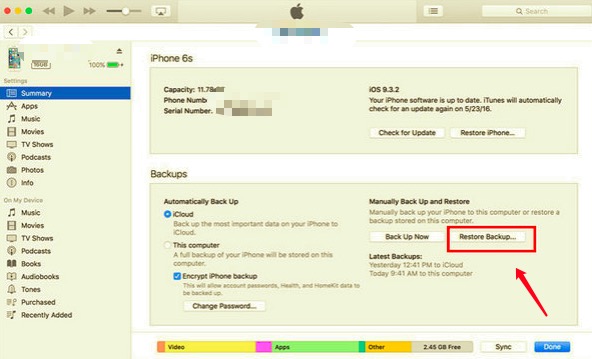
يمكنك بعد ذلك البدء في تخصيص جهاز iPhone الخاص بك مرة أخرى بعد إعادة تشغيله.
الحل 2: عبر iCloud
الخيار الثاني الذي يمكنك استخدامه لإصلاح كيفية فتح iPhone 6 دون فقد البيانات هو استعادة ملف على iCloud دعم. ومع ذلك ، فإن العملية تستغرق وقتًا طويلاً نظرًا لأنك لا تزال بحاجة إلى استخدام iTunes لإكمال الاستعادة. هذا لأنه ليس لديك رمز المرور وهذا يُطلب منك عندما تحتاج إلى استخدام ملف مسح جميع المحتويات والإعدادات على اي فون الخاص بك.
ولكن إذا كان هذا هو خيارك الوحيد لإلغاء قفل جهاز iPhone 6 ، فقم بما يلي:
- قم بتوصيل جهاز iPhone 6 بجهاز الكمبيوتر الخاص بك ، ثم قم بتشغيل iTunes ووضع جهاز iPhone الخاص بك فيه وضع الانتعاش.
- أختار استعادة وتحديث على الشاشة المنبثقة في iTunes. سيتضمن ذلك تثبيت iOS على جهازك.
- أدخل معرف Apple الخاص بك وكلمة المرور. ستواجه الآن بعض عمليات إعادة التشغيل حتى تتم إعادة تشغيل هاتفك تمامًا.
- ابدأ الإعداد الخاص بك حتى تصل إلى التطبيقات والبيانات الشاشة وحدد استعادة من iCloud Backup.
- ابحث عن أحدث نسخة احتياطية من iCloud واخترها وانتظر حتى تكتمل عملية الاستعادة.
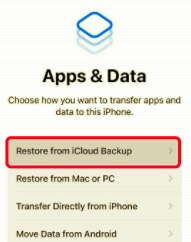
الحل 3: عبر iOS Unlocker
هناك بالفعل طريقة أسهل وأكثر فاعلية لفتح iPhone 6 دون فقد البيانات. طالما كان لديك نسخة احتياطية في متناول اليد ، يمكنك إجراء إلغاء القفل في أي وقت. iOS أونلوكر هو برنامج قوي يفتح iPhone عن طريق محو رمز المرور.
يحتوي iOS Unlocker على 3 وظائف رئيسية:
- مسح رمز المرور
- إزالة معرف Apple
- وإزالة كلمة مرور Screen Time
يمكنك اتباع هذه الخطوات حول كيفية استخدام iOS Unlocker:
الخطوة 1. قم بتثبيت وتشغيل iOS Unlocker على جهاز الكمبيوتر الخاص بك
تحتاج أولاً إلى تثبيت هذا البرنامج على جهاز الكمبيوتر الخاص بك قبل أن تتمكن من البدء في فتح رمز المرور على جهاز iPhone الخاص بك 6. ما عليك سوى اتباع الدليل الخاص بكيفية تشغيل البرنامج. قم بتشغيل البرنامج بعد التثبيت الناجح.
الخطوة 2. قم بتوصيل iPhone 6 وحدد Wipe Passcode في القائمة
باستخدام كبل USB ، قم بتوصيل جهاز iPhone 6 الخاص بك وانقر فوق Trust This Computer على جهازك. هذا ضروري لنظام iOS 7 وما فوق. بعد ذلك ، ابحث عن ملف مسح رمز المرور القائمة على الشاشة.

الخطوة 3. بدء إزالة رمز المرور
انقر فوق الزر "ابدأ" لبدء فتح رمز المرور. تأكد من أن جهاز iPhone الخاص بك به عمر بطارية كافٍ وأنه قد تم تحديثه إلى أحدث إصدار من نظام التشغيل iOS.

الخطوة 4. قم بتنزيل برنامج iPhone الثابت
قبل أن يبدأ إلغاء القفل ، سيُطلب منك تنزيل حزمة البرامج الثابتة لجهاز iPhone الخاص بك.

الخطوة 5. افتح الآن
انقر على فتح زر. ستتم استعادة iPhone 6 الخاص بك إلى إعدادات المصنع بما في ذلك مسح رمز المرور الخاص بك.
عند إعادة ضبط جهاز iPhone على الإعداد الافتراضي ، سيتم أيضًا تحديث إصدار iOS الخاص بك إلى أحدث إصدار.
الجزء 3. نصيحة إضافية - استخدام Siri في كيفية فتح iPhone 6 دون فقد البيانات
يوصي العديد من مستخدمي iOS باستخدام Siri لإلغاء قفل جهاز iPhone الخاص بك عندما نسيت رمز المرور. هذه الطريقة صعبة للغاية لذا لا نوصي بشدة أن تكون هذه الطريقة فعالة حقًا. يمكن أن يعمل ولكن ليس للجميع ولكن لا يزال يستحق المحاولة!
تذكر أنه قبل أن تتمكن من استخدام هذه الخدعة ، يجب أن يكون لديك Siri ممكّنًا على جهاز iPhone الخاص بك أولاً.
اتبع هذه الخطوات لخداع جهاز iPhone الخاص بك وإلغاء قفله بدون رمز المرور:
- اسأل Siri عن الوقت وانتظر حتى تعرض الساعة على شاشتك. اضغط على الساعة
- سيتم عرض الساعة العالمية ، انقر فوق رمز علامة الجمع (+). أدخل أي مدينة في مربع البحث واضغط على حدد الكل
- ابحث عن وانقر على "مشاركة". يمكن رؤية هذا أسفل شاشتك. حدد الرسالة
- أدخل أي اسم في حقل "إلى" وانقر على رجوع. اضغط على رمز علامة الجمع (+)
- نقر إنشاء اتصال جديد
- حدد إضافة صورة ثم انقر فوق اختيار صورة
- تصفح مكتبة الصور الخاصة بك لفترة من الوقت ثم انقر فوق زر الصفحة الرئيسية. إذا كنت محظوظًا ، فسيتم توجيهك إلى شاشتك الرئيسية بشكل لا تشوبه شائبة وستكون قادرًا على استخدام جهاز iPhone الخاص بك كالمعتاد.
هذه العملية مؤقتة بالرغم من ذلك. في هذه المرحلة ، نوصيك بأخذ نسخة احتياطية من جهازك بسرعة وإجراء إعادة تعيين تمامًا مثل الحل المذكور أعلاه.
نصيحة: إذا كنت ترغب في ذلك افتح جهاز iPhone 6 الخاص بك بدون Siri، اقرأ هذه المقالة للرجوع إليها.
الناس اقرأ أيضا4 طرق لفتح رمز مرور iPhone مجانًا [تم تحديث 2024]أفضل برنامج تجاوز لرمز مرور iPhone في عام 2024
الجزء 4. ملخص
الانزعاج والإحباط من الهاتف المغلق سيجعلك تشعر بالسوء. ابحث عن طرق كيف تفك قفل آيفون 6 دون أن تفقد البيانات. في هذه المقالة ، قدمنا لك 3 حلول نهائية يجب أن تجربها.
هناك الكثير من الطرق عبر الإنترنت التي توضح لك كيفية إزالة رمز مرور iPhone الخاص بك ، ومع ذلك ، فليست جميعها واعدة. لتوفير الوقت والجهد ، قمنا بالفعل بتجربة واختبار أفضل الحلول العملية.
بالطبع ، لا يوجد شيء أكثر فائدة من الاحتفاظ بنسخة احتياطية. سواء كنت تستخدم iTunes أو iCloud ، فمن الضروري أن تقوم بعمل نسخة احتياطية لجهازك بانتظام. في مثل هذه الأوقات ، يمكن أن توفر لك استعادة نسختك الاحتياطية مزيدًا من فقدان البيانات.
تعتبر خطوات إزالة رمز المرور عبر iTunes و iCloud مربكة ، لذا نقترح عليك استخدامه iOS أونلوكر. هذا البرنامج قوي للغاية بحيث يمكنه مسح رمز المرور وإزالة معرف Apple الخاص بك وحتى محو كلمة مرور Screen Time ، في بضع خطوات فقط. هل حاولت استخدام هذا البرنامج؟
بقلم روزي
آخر تحديث: 2022-01-20